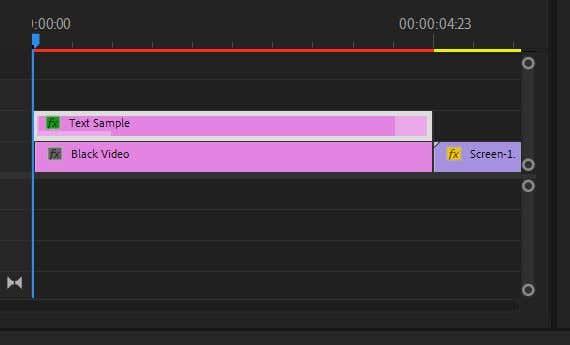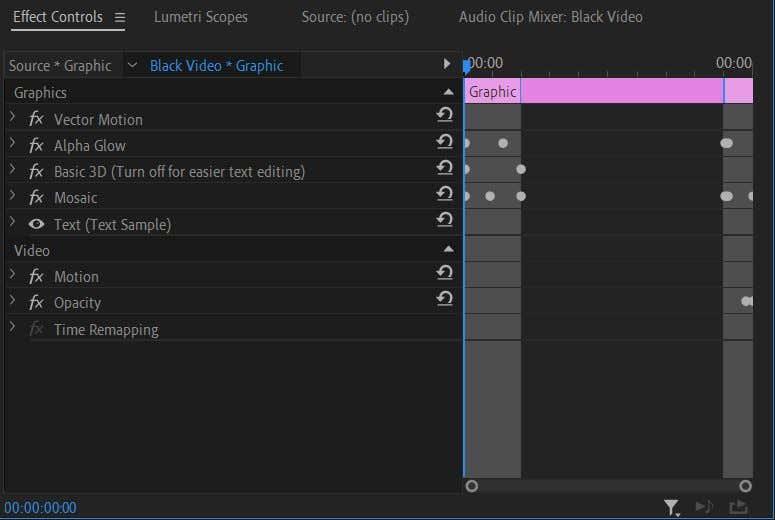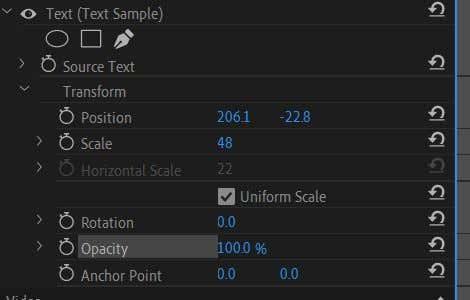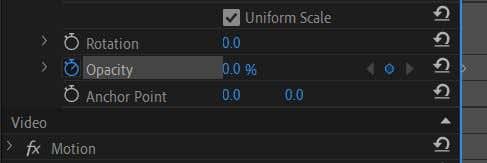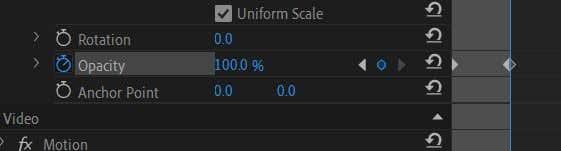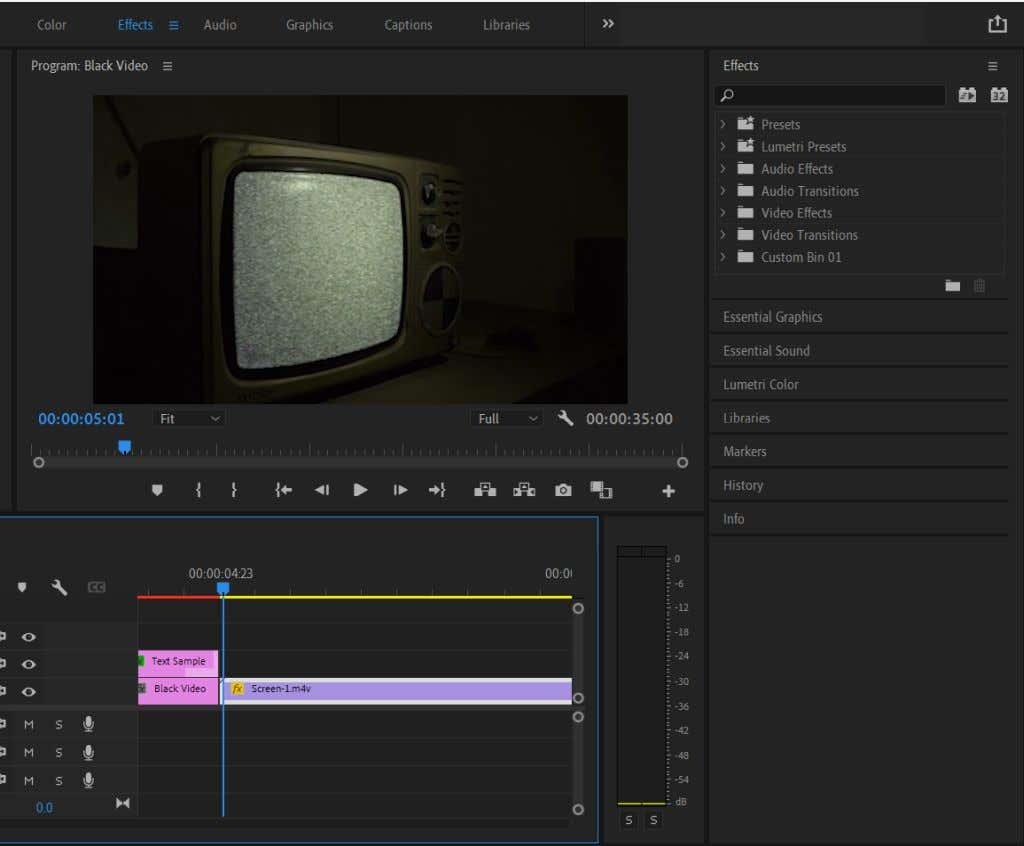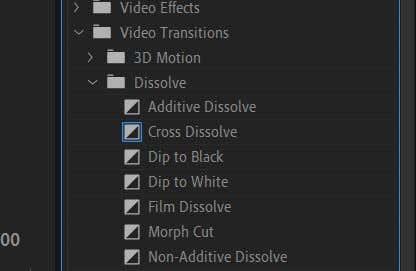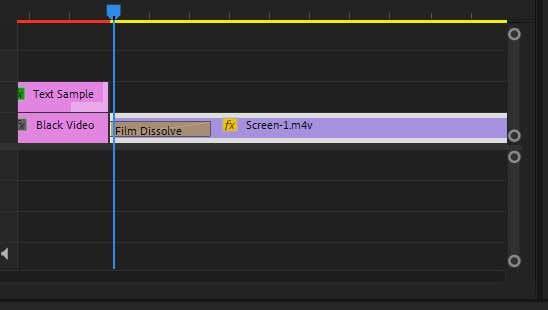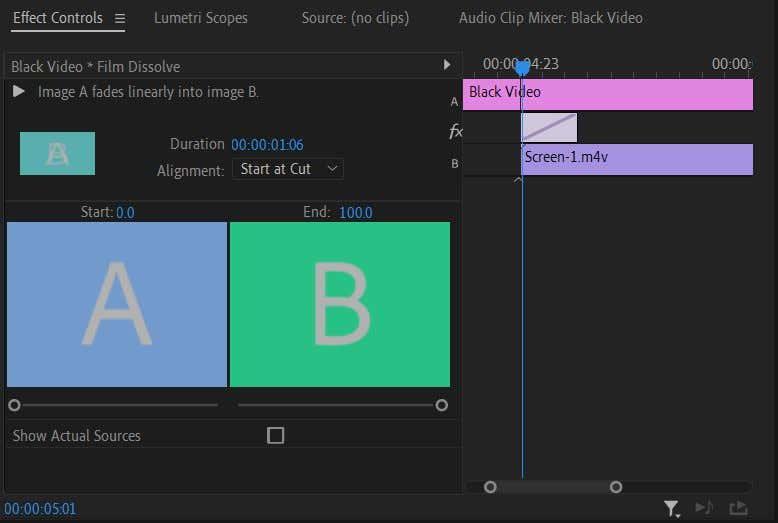Salah satu animasi atau peralihan yang lebih biasa yang anda akan lihat dalam video ialah fade-in dan fade-out. Ini popular kerana kedua-duanya kelihatan bagus dan agak mudah dicapai. Menggunakan Adobe Premiere untuk penyuntingan video, anda boleh menambah animasi fade-in atau out pada apa-apa sahaja – teks, logo, klip, dsb.
Dalam tutorial Premiere Pro ini, kami akan menunjukkan kepada anda dua cara berbeza untuk menggunakan animasi fade-in/out. Mula-mula dengan elemen seperti teks atau logo, dan kemudian pada klip untuk menggunakannya sebagai peralihan.

Kedua-duanya adalah sangat mudah dan tidak perlu mengambil masa yang lama untuk dilakukan jika anda mempunyai pemahaman asas tentang Adobe Premiere. Jika tidak, cuba baca artikel pengenalan kami tentang Adobe Premiere Pro CC terlebih dahulu, serta artikel kami tentang menggunakan bingkai utama .
Cara Memudarkan Teks Atau Logo Masuk atau Keluar
Jika anda ingin menggunakan kesan ini apabila anda memperkenalkan teks atau logo anda sendiri, anda perlu menggunakan panel Kawalan Kesan . Mula-mula, pastikan anda telah menambah dalam logo anda atau menambah teks daripada panel Essential Graphics .
- Pilih klip logo atau teks anda.
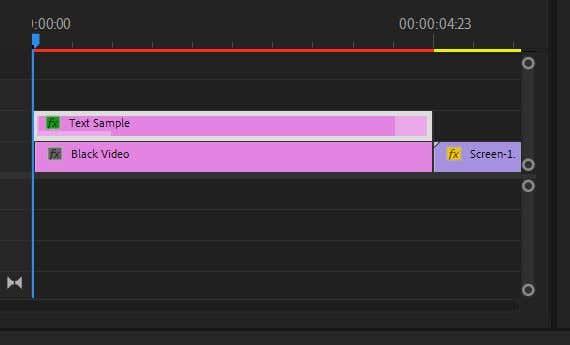
2. Buka panel Kawalan Kesan .
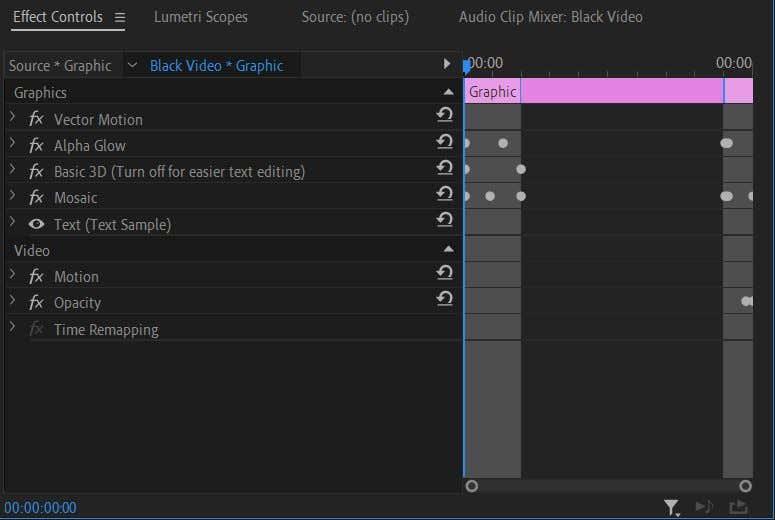
3. Jika anda telah menambah imej logo, buka menu lungsur Opacity di sini. Jika anda menggunakan teks daripada Essential Graphics , lihat di bawah menu lungsur Teks dan cari Opacity .
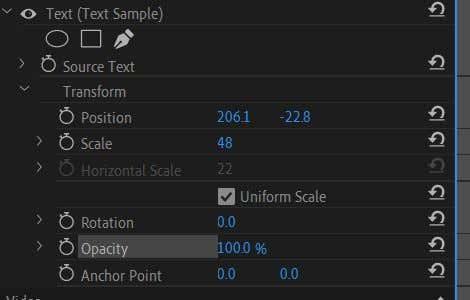
4. Pastikan kursor garis masa berada pada permulaan klip pilihan teks/logo anda.
5. Menggunakan nilai Kelegapan , tetapkannya kepada 0 . Klik pada jam randik untuk menetapkan kerangka utama.
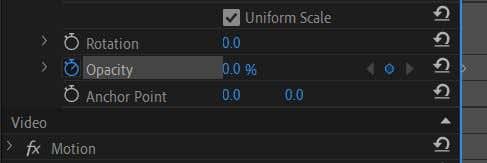
6. Gerakkan kursor garis masa ke titik dalam klip di mana anda mahu teks/logo kelihatan.
7. Tetapkan nilai Opacity kembali kepada 100 . Kerangka kunci kedua akan ditetapkan secara automatik.
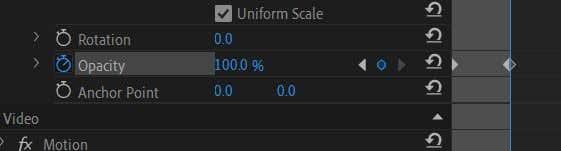
8. Mainkan video untuk pratonton animasi dan lihat jika anda suka kelajuannya. Untuk menukar kelajuan animasi, hanya alihkan bingkai kunci kedua lebih dekat atau lebih jauh daripada yang pertama. Lebih jauh akan memperlahankannya, manakala lebih dekat akan mempercepatkannya.
Perlu diingat bahawa jika anda mengklik pada jam randik sekali lagi selepas menghidupkannya, anda akan mematikannya dan Tayangan Perdana akan memadamkan bingkai utama anda. Kerangka utama ditetapkan secara automatik apabila anda menukar nilai Kelegapan, atau anda boleh mengklik ikon berlian di sebelah kanannya untuk menetapkan atau memadamkannya sendiri. Anda boleh menggunakan anak panah kelabu untuk bergerak antara bingkai utama.
Cara Membuat Fade In atau Out Dengan Kesan Peralihan
Jika anda ingin menggunakan teknik fade in/out sebagai kesan peralihan untuk klip video anda, anda boleh melakukan ini juga. Anda secara teknikal boleh melakukannya dengan cara yang sama seperti teks atau logo yang pudar, tetapi terdapat kaedah yang lebih mudah yang melibatkan penggunaan kesan seperti larut dan kemudian menyesuaikannya.
- Pilih klip yang anda ingin pudar masuk/keluar.
- Pilih ruang kerja Effects untuk melihat panel Effects .
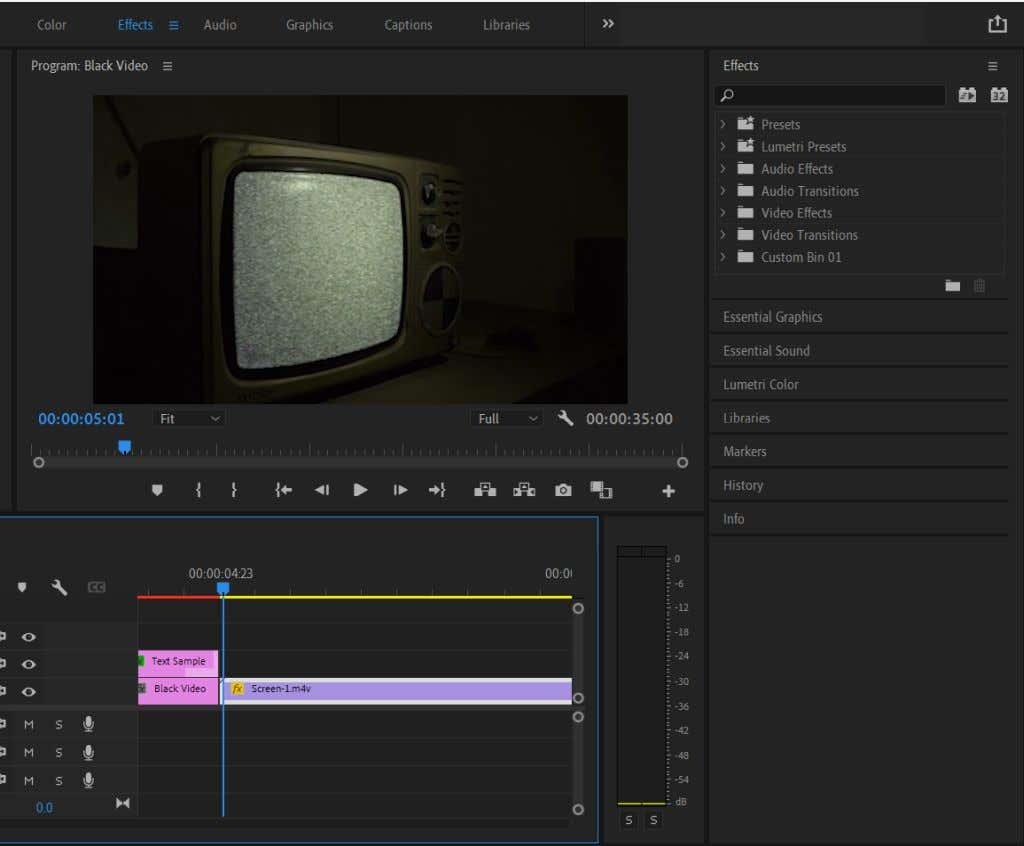
3. Pergi ke Video Transitions > Dissolve .
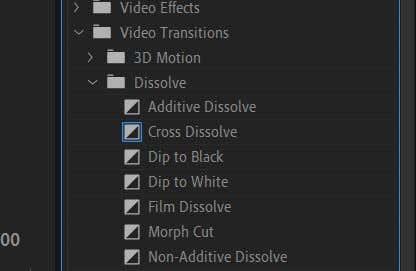
4. Cuba peralihan Dip to Black atau Film Dissolve . Seret dan lepaskan pada klip anda, sama ada pada permulaan untuk pudar masuk atau pada akhir untuk pudar.
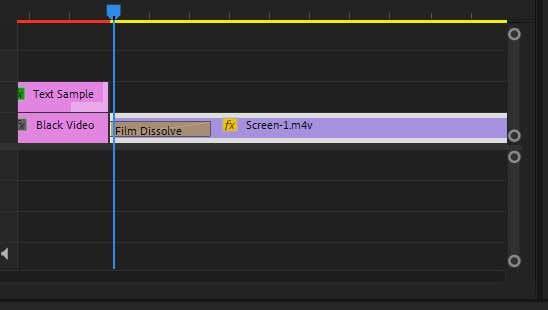
5. Anda boleh mengklik pada kesan tambahan pada klip untuk mengubah tempat ia bermula dan kelajuan animasi.
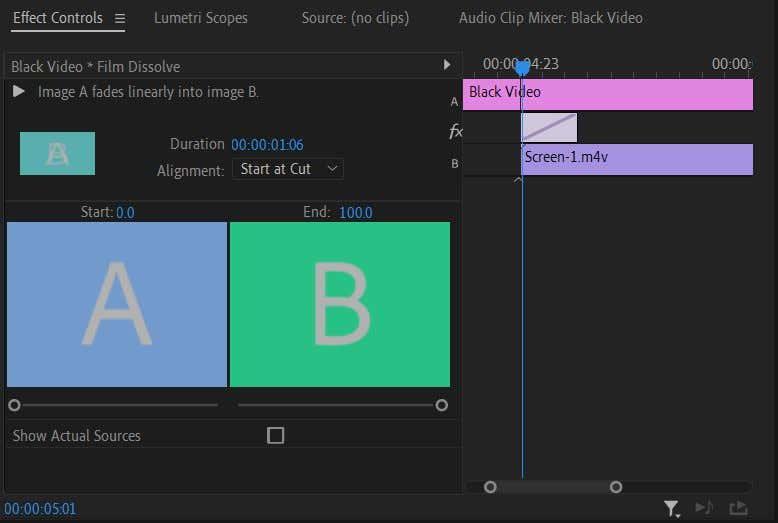
Kaedah ini berfungsi paling baik jika anda hanya mahukan kesan pudar masuk/keluar yang mudah. Walau bagaimanapun, jika anda mahukan lebih kawalan ke atas animasi, menggunakan kaedah di atas untuk teks/logo akan menjadi pilihan yang lebih baik. Kemudian anda boleh menukar nilai kelegapan dan pemasaan tepat seperti yang anda mahu.
Satu lagi cara anda boleh melakukan animasi pudar ialah Crossfade , jika anda mahu pudar daripada satu klip dan pudar ke klip lain. Cuma tambahkan kesan Film Dissolve pada kedua-dua hujung klip yang anda ingin pudarkan, dan permulaan klip yang anda sedang pudar.
Untuk mengalih keluar pudar masuk/keluar, klik pada kesan pada klip dan tekan ruang belakang pada papan kekunci anda. Atau, klik kanan padanya dan pilih Kosongkan .
Bila Menggunakan Animasi Fade In atau Out
Pudar masuk atau keluar boleh menjadi lebih kesan dramatik. Anda boleh menambahkannya apabila anda telah menyelesaikan adegan atau menamatkan video sepenuhnya. Ia juga bagus untuk logo atau untuk mengalihkan teks pada skrin.
Jika anda menggunakannya sebagai peralihan, sebaiknya jangan terlalu menggunakan kesan ini kerana ia boleh menjadi cepat meletihkan jika digunakan terlalu banyak. Sebaliknya, berpegang pada fade in/out di mana anda ingin menekankan permulaan atau penghujung klip. Jika anda mempunyai audio dengan klip itu , tambahan yang bagus kepada kesan pudar adalah dengan melakukan pudar audio bersama-sama dengan video.
Gunakan Animasi Fade In atau Out Dalam Video Anda Seterusnya
Sekarang setelah anda tahu cara menggunakan kesan ini, cubalah dalam projek video anda yang seterusnya untuk menjadikannya menarik dan profesional. Ia adalah kesan biasa tetapi mudah digunakan dalam banyak video dan langkah yang bagus untuk belajar tentang peralihan untuk pemula. Jika anda bereksperimen dengannya, anda boleh melihat banyak cara untuk menggunakannya.